Android Test Station mendukung perangkat virtual Sotong yang memungkinkan Anda menjalankan pengujian tanpa perangkat Android fisik. Sotong cocok untuk menguji fungsi yang tidak bergantung pada perangkat keras. Sebelum mulai menggunakan perangkat virtual, ikuti panduan pengguna untuk menginstal Android Test Station.
Menginstal dependensi Sotong
Jalankan perintah berikut untuk memastikan bahwa modul kernel yang diperlukan telah dimuat:
sudo modprobe -a kvm tun vhost_net vhost_vsock
Memulai Android Test Station dengan perangkat virtual
Untuk mengaktifkan perangkat virtual, jalankan:
mtt start --max_local_virtual_devices N
N adalah jumlah maksimum perangkat virtual yang dapat dialokasikan ATS secara bersamaan. Angka default adalah 0.
Menjalankan pengujian dengan perangkat virtual
Memilih perangkat
Pada daftar perangkat, ATS menampilkan perangkat virtual sebagai pengganti, bukan nomor seri sebenarnya. Placeholder ditampilkan dalam format HOSTNAME:local-virtual-device-ID . Negara bagian adalah Tersedia atau Dialokasikan . Tempat penampung dalam status Tersedia menunjukkan bahwa perangkat virtual tidak berjalan dan dapat dialokasikan untuk pengujian.
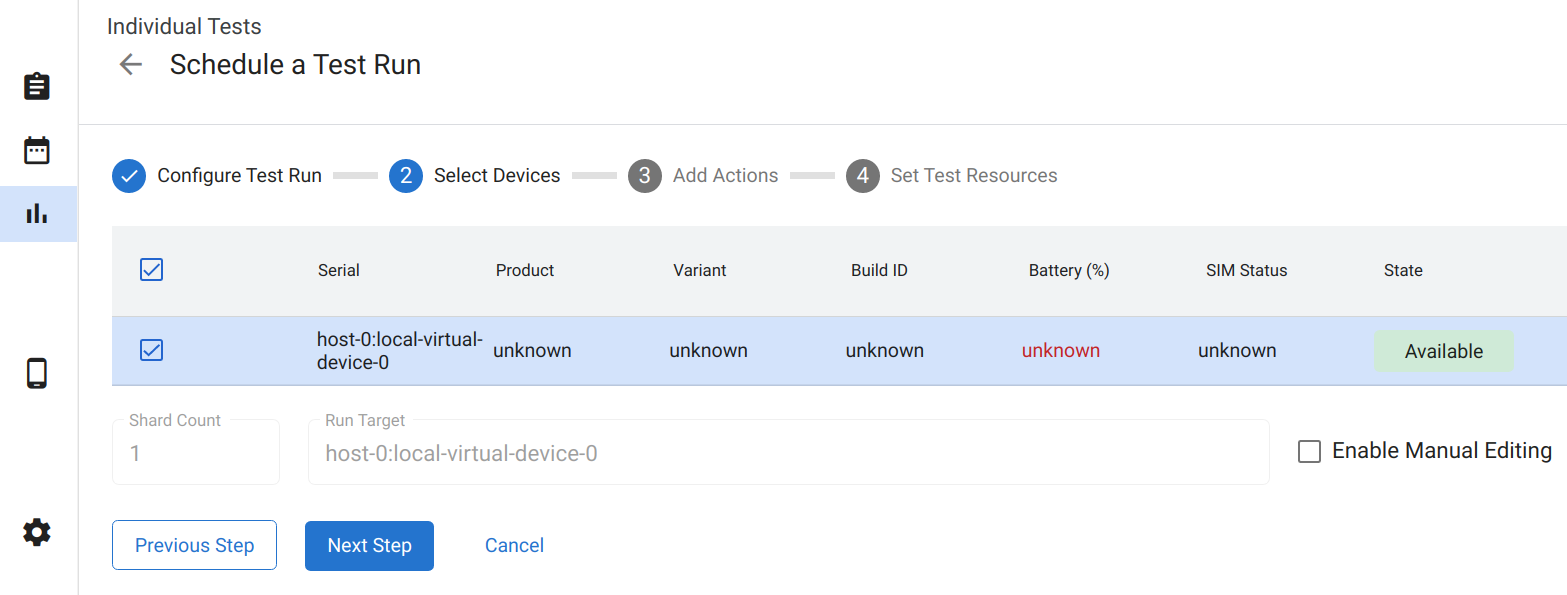
Gambar 1. Memilih perangkat virtual
Menambahkan tindakan perangkat
Jika Anda memilih setidaknya satu perangkat virtual lokal, tindakan perangkat terkait harus ditambahkan ke daftar secara otomatis. Tindakan tersebut terdiri dari parameter TradeFed yang diperlukan dan sumber daya pengujian untuk membuat perangkat virtual.
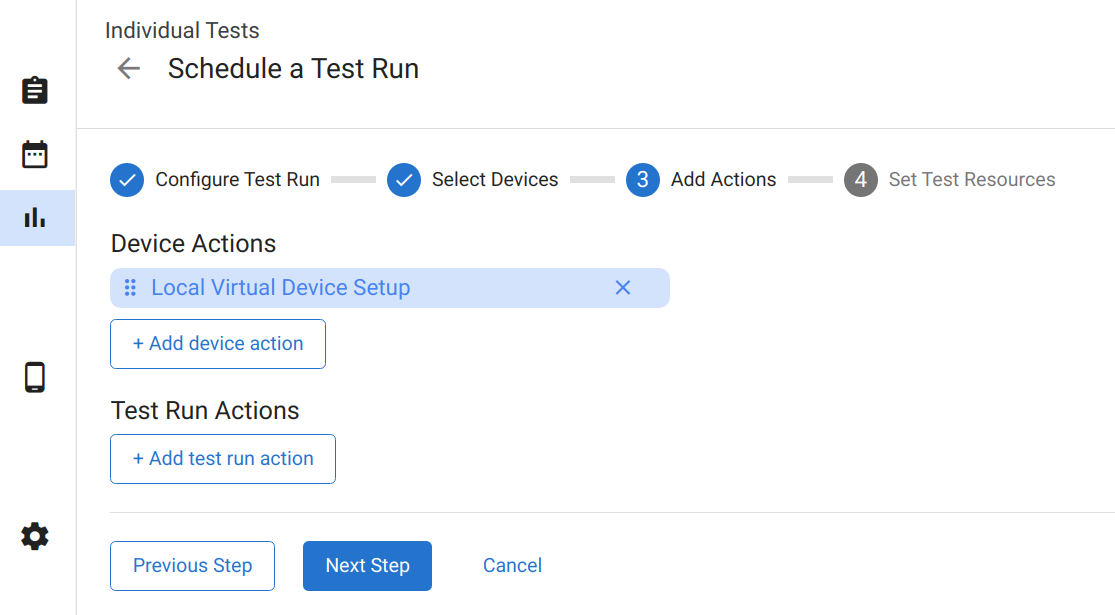
Gambar 2. Tindakan perangkat untuk perangkat virtual
Menyetel sumber daya pengujian
Perangkat virtual Sotong memerlukan tiga sumber daya pengujian, alat mesin virtual, gambar, dan Acloud . Dalam build Sotong biasa (misalnya, aosp_cf_x86_64_phone di ci.android.com ), peralatan mesin virtual dikemas dalam cvd-host_package.tar.gz , dan gambar ada di aosp_cf_x86_64_phone-img-*.zip . Biner Acloud dibangun di ATS dan kompatibel dengan semua versi Sotong. URL unduhan default biner Acloud hanya perlu diubah untuk tujuan debugging.
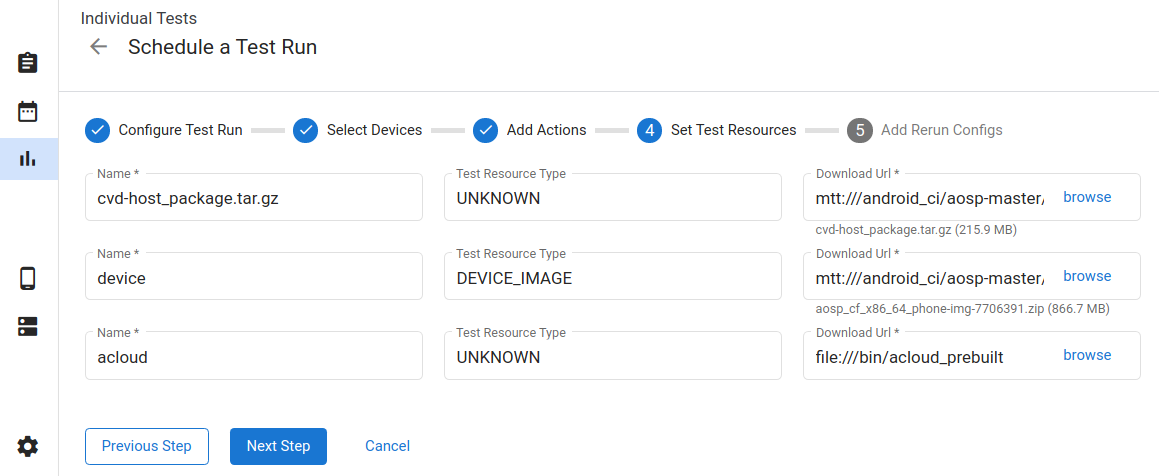
Gambar 3. Sumber daya uji untuk perangkat virtual
Melihat uji coba
Log perangkat, termasuk kernel.log , host_log.txt , dan launcher.log dikumpulkan di folder file output. Klik Lihat File Output untuk melihatnya.
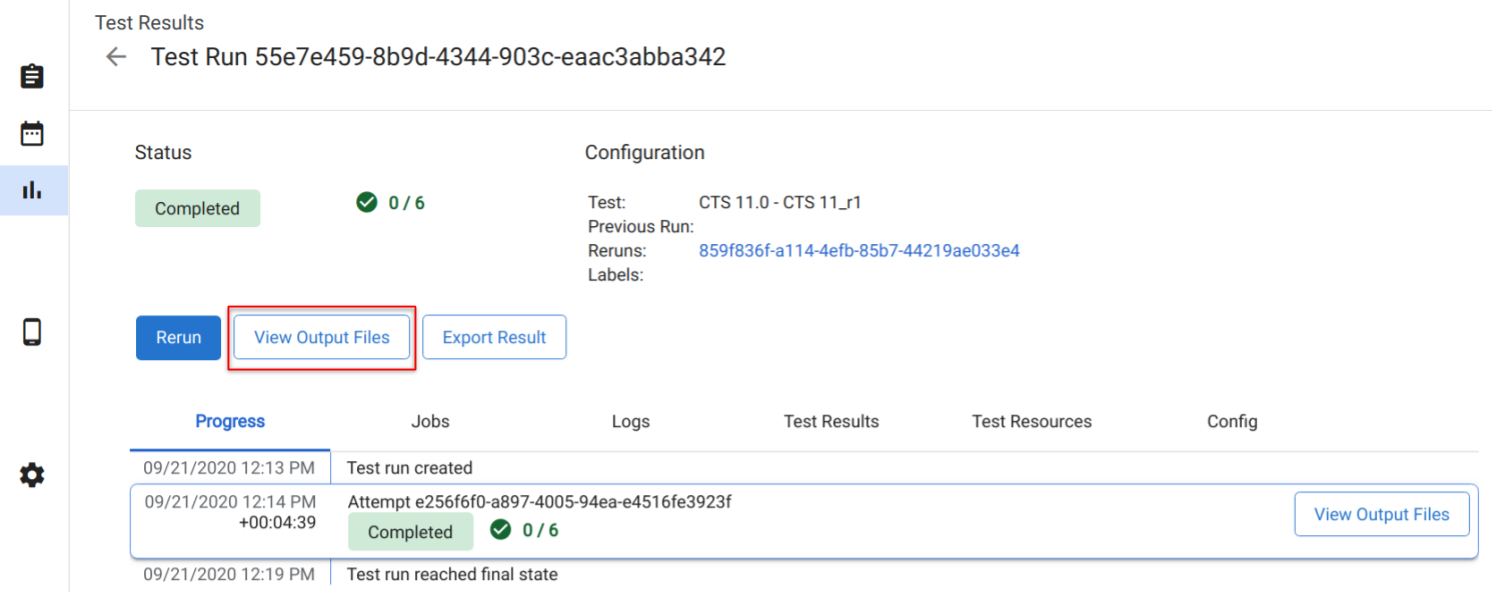
Gambar 4. Hasil uji coba

